电脑为什么u盘不显示呢?我们使用u盘过程中,经常会出现电脑不显示u盘的问题,win7之家小编早已经对电脑不显示u盘问题习惯了!为什么u盘不显示呢?那么就让win7之家小编告诉你们电脑不显示u盘解决方法。
右击“计算机”,从弹出的菜单中选择“管理”项。

在打开的电脑公司ghost“计算机管理”窗口中,展开“存储”->“磁盘管理”项。

右击无法正常显示的U盘盘符,选择“更改驱动器和路径”项。

然后为当前U盘分配一个未占用的盘符即可。


当然,我们也可以通过修改注册表来让U盘盘符显示出来。打开“运行”对话框,输入“regedit”进入注册表程序。
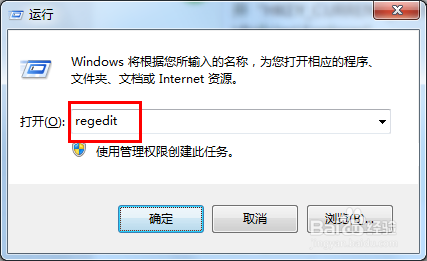
依次展开“HKEY_CURRENT_USER\Software\Microsoft\Windows\CurrentVersion\Policies\Explorer”,将“Nodrives”键值删除掉。

还有一种非常简单的实现方法,就是利用“USB监控软件”来让U盘盘符起死回生。需要的朋友可以直接在百度中搜索“大势至USB监控器”来获取下载地址。

运行该软件,勾选“禁用USB存储设备”项。
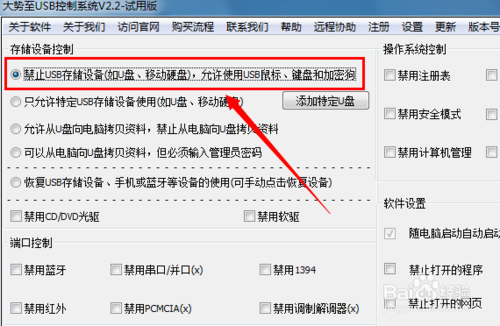
接下来再次勾选“启用USB存储设备”项,即可让U盘盘符得以显示。

这就是win7之家小编给你们提供的电脑为什么u盘不显示解决方法了,是不是使用了win7之家小编这个方法以后,你们的电脑就能现在u盘了,哎!没办法,我的方法就是这么犀利,无懈可击!